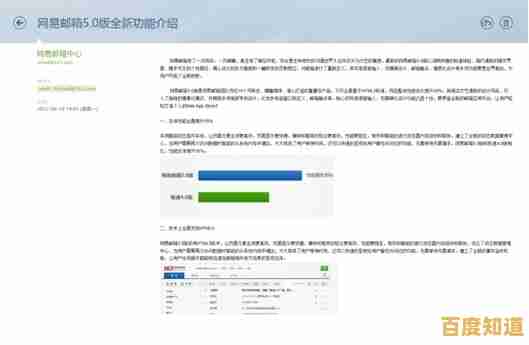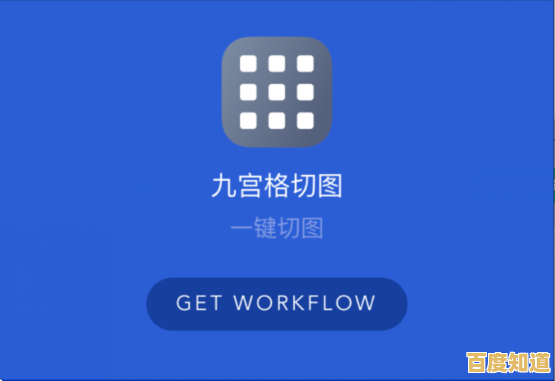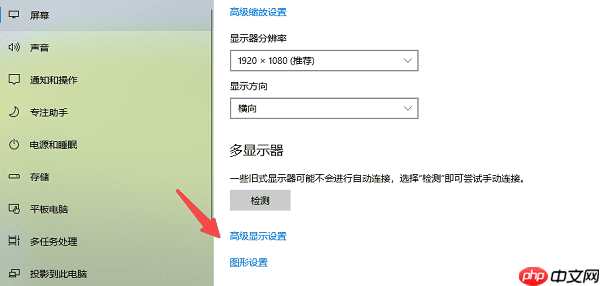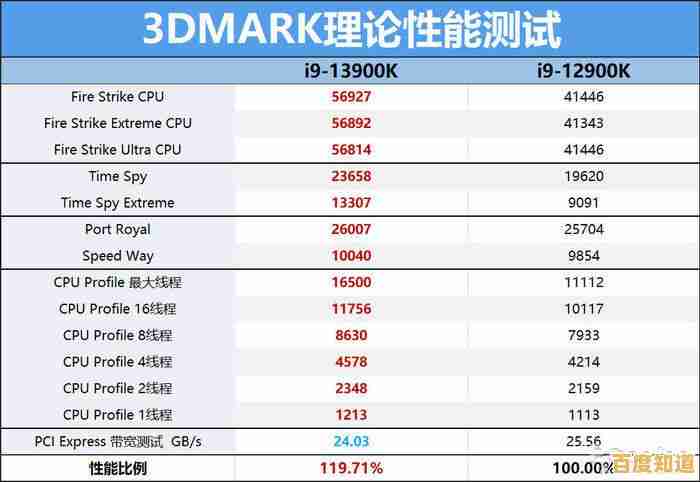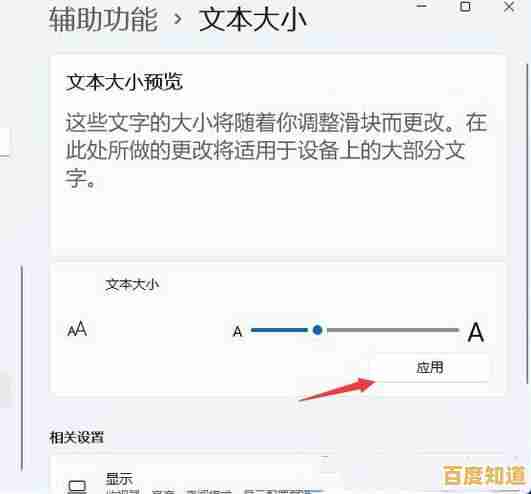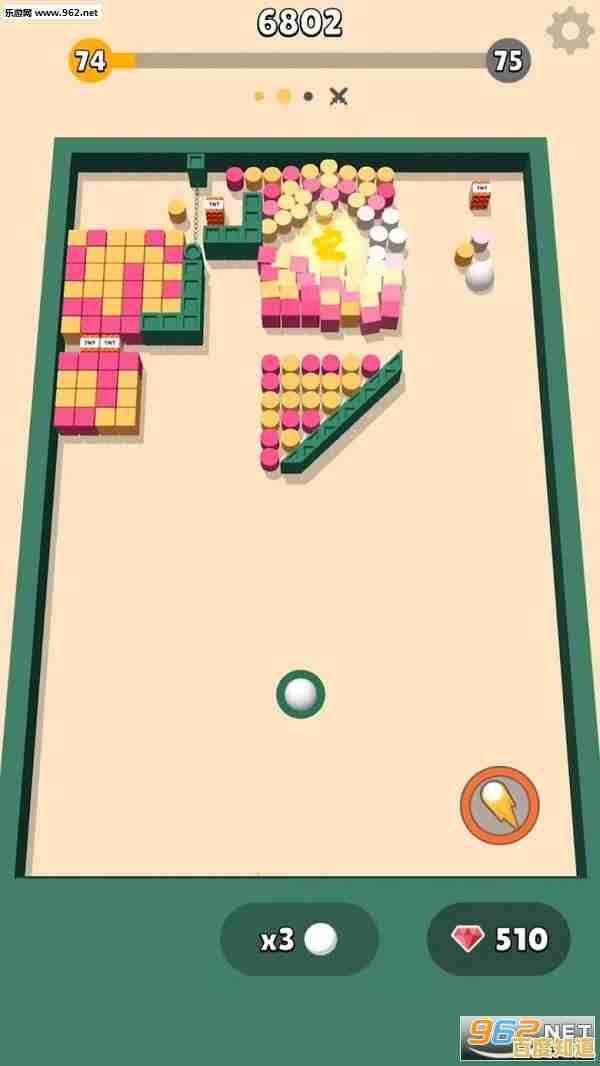Win11系统亮度设置无法调整?尝试这些步骤解决问题
- 问答
- 2025-10-28 07:32:27
- 19
根据微软官方支持社区和科技网站如“太平洋电脑网”的常见解决方案,当Windows 11的亮度无法调整时,可以尝试以下步骤,从最简单的方法开始:
先试试最简单的 有时候是系统临时的小问题,重启一下电脑,问题可能就解决了。
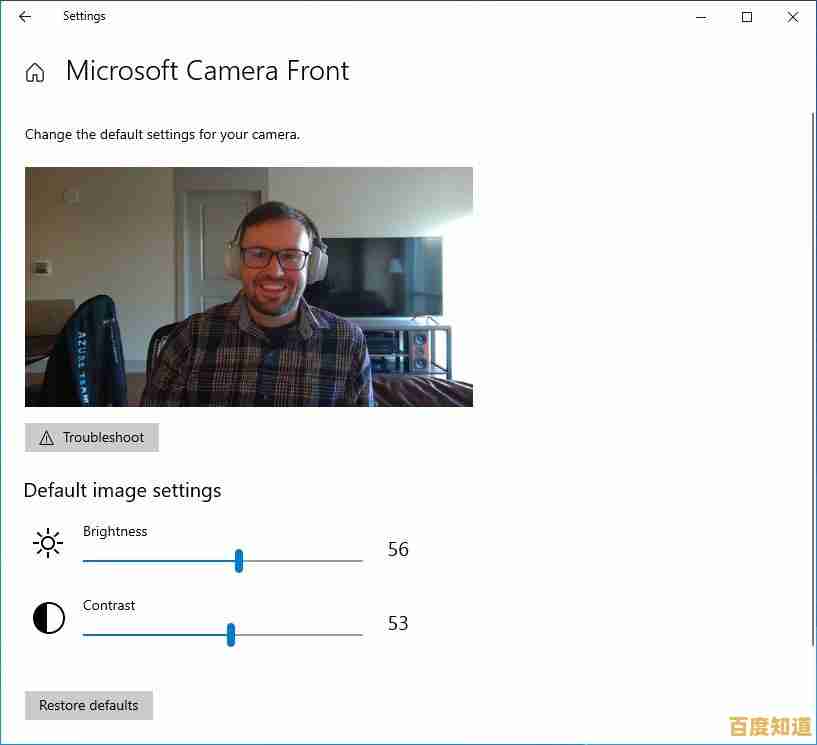
检查键盘快捷键 如果你是用键盘上的亮度调节键(通常是F1、F2键或者带有小太阳图标的键),请确保你同时按下了“Fn”键,有些电脑需要组合按键才能生效,也可以看看键盘上有没有一个“Fn Lock”的键,按一下它再试试。
检查Windows系统设置 有时候可能是不小心在系统设置里拖动了滑块,点击屏幕右下角的通知中心,看看亮度调节滑块是不是在最暗的位置,把它调亮,或者进入“设置” > “系统” > “显示”,拖动亮度滑块。

更新显卡驱动程序(这是最有效的办法之一) 根据“驱动之家”等网站的说明,亮度无法调节十有八九和显卡驱动有关。
- 简单方法:在“开始”菜单上点右键,选择“设备管理器”,找到并展开“显示适配器”,在你的显卡名称上点右键,选择“更新驱动程序”,然后让系统自动搜索更新。
- 彻底方法:如果自动更新没用,就去你的电脑品牌官网(比如联想、戴尔、惠普)或者显卡厂商官网(比如英特尔、英伟达、AMD),根据你的电脑型号下载最新的显卡驱动程序进行安装。
卸载显示驱动程序(如果更新驱动无效) 微软社区有用户反馈,如果更新驱动不行,可以尝试卸载当前驱动,让系统重新安装,还是在“设备管理器”里,在显卡上点右键,选择“卸载设备”,并勾选“尝试删除此设备的驱动程序”,卸载后重启电脑,Windows会自动安装一个通用驱动,这时再试试调节亮度。

检查并更新Windows系统 微软会通过系统更新来修复一些已知的bug,进入“设置” > “Windows更新”,点击“检查更新”,安装所有可用的更新。
运行系统疑难解答 Windows自带了一个修复显示问题的工具,进入“设置” > “系统” > “疑难解答” > “其他疑难解答”,找到并运行“显示适配器”的疑难解答程序,按照提示操作。
检查是否禁用了相关服务 有技术博客提到,一个叫“Sensor Monitoring Service”的服务如果被禁用,可能会影响亮度调节,在开始菜单搜索“服务”,打开后找到这个服务,确保它的状态是“正在运行”,启动类型是“自动”。
如果以上所有方法都尝试过后问题依旧,那可能是硬件问题(比如屏幕排线或主板问题),建议联系电脑的官方售后进行检测。
本文由势芫华于2025-10-28发表在笙亿网络策划,如有疑问,请联系我们。
本文链接:http://jing.xlisi.cn/wenda/64714.html